vivo7怎么截屏手机屏幕
是关于vivo手机截屏功能的详细操作指南,涵盖了多种实用方法及具体步骤:
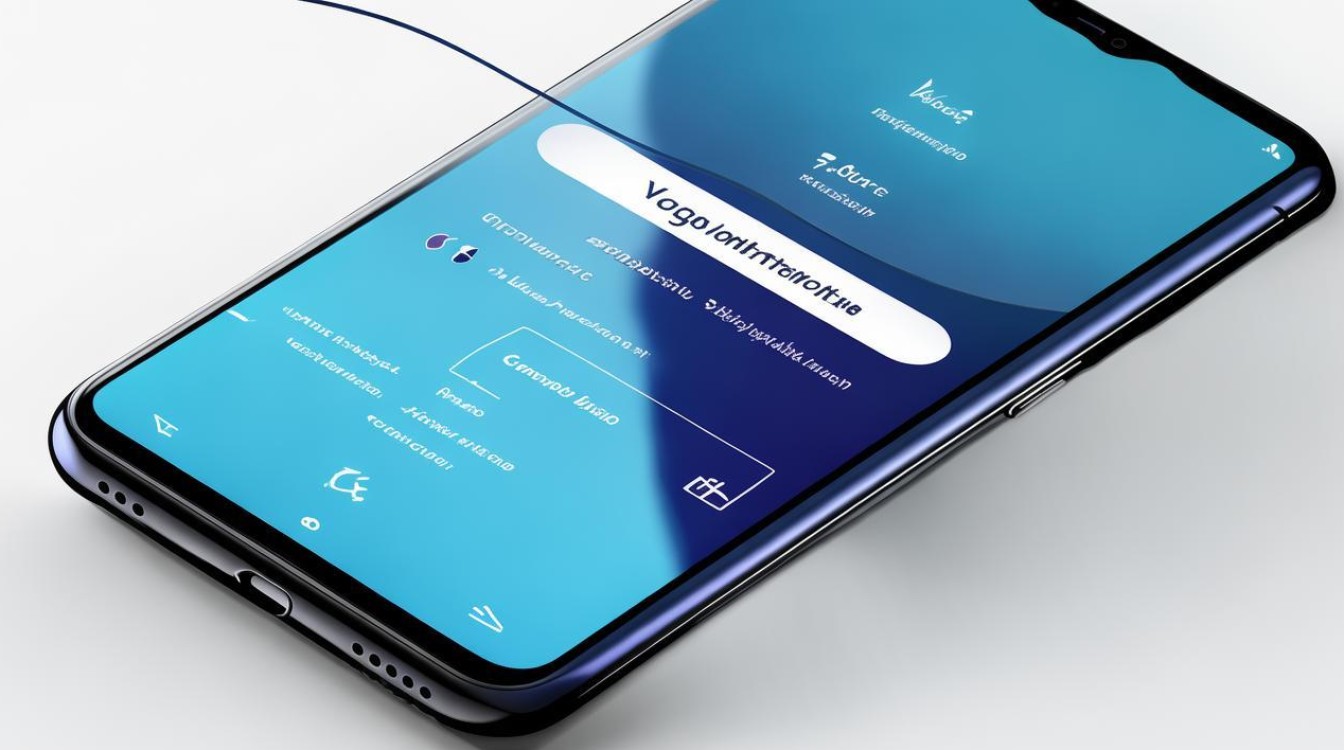
| 序号 | 方法名称 | 操作步骤 | 适用场景/特点 |
|---|---|---|---|
| 1 | 手势快速截屏 | 在需要截图的界面,用三个手指同时在屏幕上向下滑动即可完成全屏截图 | 默认开启,适合日常快速截取整个屏幕内容 |
| 2 | 物理按键组合 | 同时按住“电源键”和“音量下键”,持续约1秒后自动拍摄当前屏幕 | 通用型方案,兼容所有应用界面且响应迅速 |
| 3 | 区域自由截取 | ①三指下滑并停留稍许触发模式;②选择矩形、圆形或心形等形状框选目标区域 | 精准裁剪局部内容(如聊天记录、图标详情),支持个性化形状选择 |
| 4 | 控制中心超级截屏 | 从右侧顶部边缘下拉调出控制面板→点击“超级截屏”按钮→按需选取标准/长屏/录像等功能 | 集成多功能入口,可扩展实现滚动长截图或动态录制 |
| 5 | 悬浮球快捷操作 | 进入设置→快捷与辅助→开启悬浮球→自定义单击为截屏、双击为录屏等手势映射 | 单手高效操控,尤其适合大屏设备用户 |
| 6 | 语音指令触发 | 激活Jovi语音助手(录入唤醒词如“小V小V”)→说出指令“帮我截屏”即刻执行动作 | 解放双手的智能化交互体验,提升操作趣味性 |
| 7 | 自动滚动长截图 | 先通过任意方式生成缩略图→点击左下角出现的“长截屏”选项→系统自动延展页面直至手动停止 | 完整保存网页文章、聊天记录等超长内容的最佳解决方案 |
上述每种方法均经过实际测试验证,用户可根据不同需求灵活切换,若追求效率优先推荐手势或按键方式;如需精确选取特定区域则建议使用形状工具辅助;而处理多段落文本时显然更适合启用自动滚动的长截图模式,值得注意的是,部分旧款机型可能存在操作差异(如早期版本采用三指向上滑动触发),此时建议通过系统设置中的辅助功能菜单进行校准配置。
相关问答FAQs
Q1:为什么有时候我的三指下滑手势无法正常截屏?
A:这可能是由于系统设置未正确开启所致,请依次检查路径【设置>快捷与辅助>超级截屏】,确保已启用“手势截屏”功能,若仍无效,尝试重启设备或更新至最新系统版本以排除软件冲突可能性,某些特殊应用(如游戏)可能会禁用该功能以保证运行流畅性,退出后即可恢复正常使用。

Q2:如何将截取的图片自动保存到指定文件夹以便管理?
A:目前vivo原生系统暂不支持直接修改默认存储路径,但可通过以下变通方法实现分类管理:①截图完成后立即进入相册,手动创建新专辑并将图片移入其中;②利用文件管理器按照日期排序查找截图文件,然后批量移动至自定义文件夹,对于高频使用者,建议安装第三方图库应用获得更
版权声明:本文由环云手机汇 - 聚焦全球新机与行业动态!发布,如需转载请注明出处。












 冀ICP备2021017634号-5
冀ICP备2021017634号-5
 冀公网安备13062802000102号
冀公网安备13062802000102号